Med den seneste stigning i mennesker, der lytter til musik digitalt, downloades næsten alle sange på personlige enheder, uanset om det er en smartphone, MP3-afspiller eller en personlig computer. Med dette sagt, kan vi ikke forhindre tilfælde af fuld lagerkapacitet på grund af lille hukommelse eller blot overlappende lydfiler. Heldigvis hjælper vi dig med den slags problemer. Denne artikel vil hjælpe dig til komprimere lydfiler i Adobe Audition. Med denne tutorial kan du gemme op til tusindvis og mere musik på din enhed! Hvad venter du på? Afslut denne artikel for fuldt ud at absorbere evnen til at komprimere lydfilstørrelser på dine enheder!

Før vi fortsætter og giver dig vejledninger i, hvordan du komprimerer lyd i Audition, lad os først forstå, hvad Adobe Audition er og dets funktioner. Adobe Audition er et omfattende softwareværktøj, der giver brugerne mulighed for at oprette, mixe, redigere og gendanne lydindhold. Den bruger multitrack, bølgeform og spektral visning. Med alle midler giver dette utrolige lydmodificeringsprogram lydproduktion og lydkomprimering effektivitet.
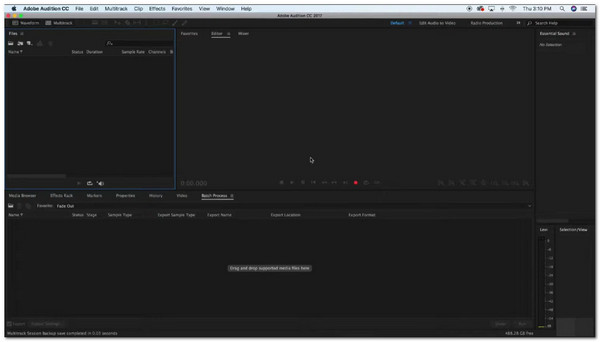
Med dette forklaret kan vi nu springe ind i selvstudiet. Trinene vil være kortfattede og inkludere billeder, så vores læsere kan forstå den information, der vil blive formidlet fuldt ud. I det væsentlige vil vi vise dig, hvordan du bruger en funktion på Audition til at reducere størrelsen på dine lydfiler. Fortsæt med at læse nedenfor for at se selvstudiet.
1. First, Launch Adobe Audition på din pc. Hvis du ikke har installeret det, skal du gå til den officielle downloadside for Adobe Audition og få installationsprogrammet. Indstil det, og start det derefter umiddelbart efter. Fortsæt derefter til næste trin.
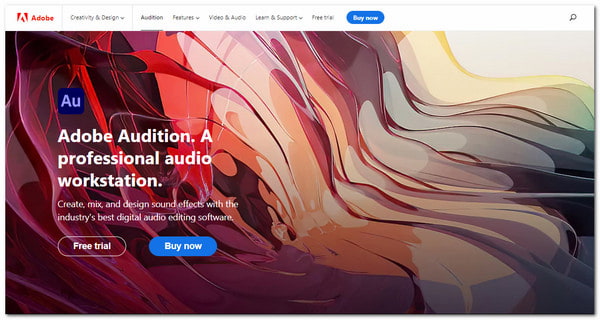
2. Derefter importerer vi den lydfil, vi vil komprimere. Først skal du klikke på File (Felt) knappen i øverste venstre hjørne af softwaren. Vælg under fil Åbne. Find lydfilen på File Explorer. Vælg din lydfil. Find programmets grønne lydbølger i startgrænsefladen.
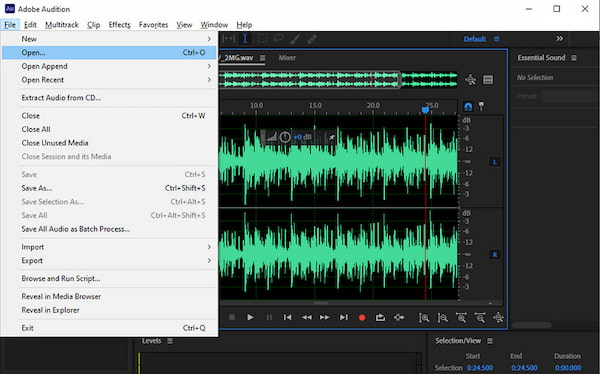
3. Lad os nu indstille komprimeringsindstillingen for at reducere lydfilstørrelsen. Igen, find knappen Fil øverst til venstre, og klik derefter under den Gem som. Du får vist en pop-up og se indstillingerne for komprimering af dine lydfiler.
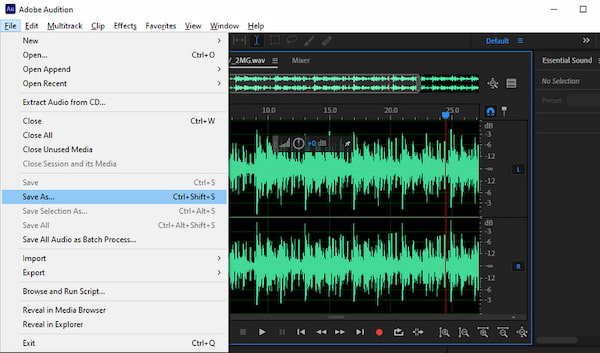
4. Du kan nu komprimere din lydfil under denne indstilling. Klik på Skift knappen under Formatindstillinger. Med dette kan du justere Bitrate af lydfilen. Bare slip nedtællingen af bithastigheden. Klik OK at afslutte det.
Og bare sådan ved du nu, hvordan du komprimerer lyd i Adobe Audition.
Der er mange positive anmeldelser om Adobe Audition. Det er et kompetent program nok til at overbevise folk over hele verden om, at det er et af de bedste lydredigeringsprogrammer på markedet. Men ikke al software er perfekt. Det har en rimelig andel af ulemper, som stadig kommer brugerne på nerverne.
Et af hovedproblemerne ved denne software, eller Adobe generelt, er det faktum, at det er, eller i stedet er, dyrt at bruge. På grund af populariteten og antallet af mennesker, der bruger softwaren, er prisskiltet for denne software betydeligt højt. En faktor, vi kan tilføje til grunden til, at den har en høj pris, er dens mange funktioner. Det er usædvanligt intuitivt. Derfor sætter den barren højt og adskiller sig fra andre lydprogrammer.

En anden førende ulempe ved at bruge Adobe Audition er færdighedskravet for at bruge det. Det er fuldstændig kompleks software, men kommer med en høj belønning, hvis du ved, hvordan du bruger den korrekt og effektivt. Det tager et stykke tid for begynderbrugere at blive fortrolige med Adobe Audition, fordi det leverer tjenester til fagfolk, virksomheder og virksomheder.

Det er heller ikke optimalt at komprimere lydfiler i Adobe Audition. Som nævnt ovenfor er det ikke besværet værd at komprimere dine sange og optagelser i et program, der er meget dyrt og svært at bruge. Vi ønsker at give dig software, der vil være dine problemer og indsats værd. Software, der ikke vil være dyrt og vil være brugervenligt. Derfor er vi her for at introducere dig til et værktøjssæt, der vil give dig effektivitet og effektivitet til en så lav pris at betale. Fortsæt venligst til næste del for at lære, hvad den alternative software er.
Et glimrende alternativ til Adobe Audition er den fantastiske offline software til komprimering af lydfiler AnyMP4 Video Converter Ultimate Mac! Denne software er go-to til at reducere filstørrelsen på dine sange og optagelser! Men det er en videokonverter. Hvordan udfører et program flere funktioner? Det lyder vanvittigt, så spænd op, for vi skal på en sindssygt innovativ tur!
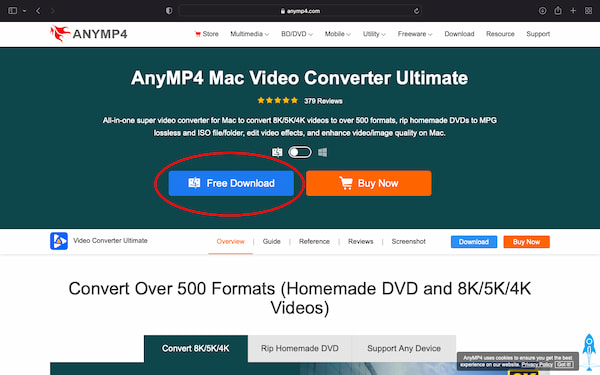
Med dette Audition-alternativ kan du reducere dine lydfiler fra 5 % til 95 %! Desuden kan du reducere lydfilstørrelsen ved at ændre dens parametre som Kanal, Sample Rate, Bitrate, etc.
Der er også flere faktorer, der får dig til at vælge AnyMP4 Video Converter Ultimate Mac, især når vi nævner dens fortræffelighed i dens første funktion. Kend funktionerne og funktionerne på listen nedenfor.
Anbefaling
Vi vil nu lære dig, hvordan du komprimerer dine lydfiler, så du kan passe dem i en begrænset lagerkapacitet eller sende dem digitalt uden bekymringer.
1. Download softwaren på din Mac- eller Windows-computer. Launch det efter en vellykket installation.
Sikker download
Sikker download
Find den Værktøjskasse fanen, hvor du skal vælge Lydkompressor
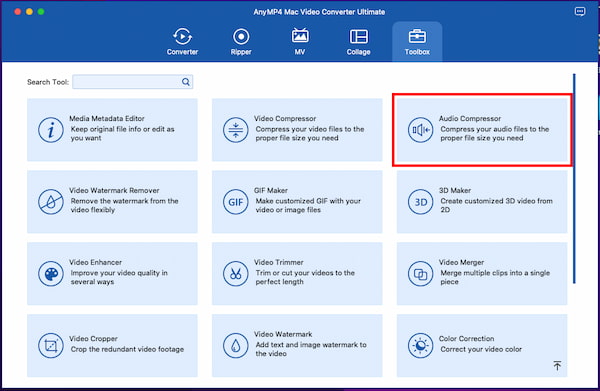
2. Upload din lydfil ved at klikke på det store plus-ikon eller trække og slippe lydfilen. Skift lydfilen Størrelse ved at trække indikatoren til den størrelse, du vil beholde.
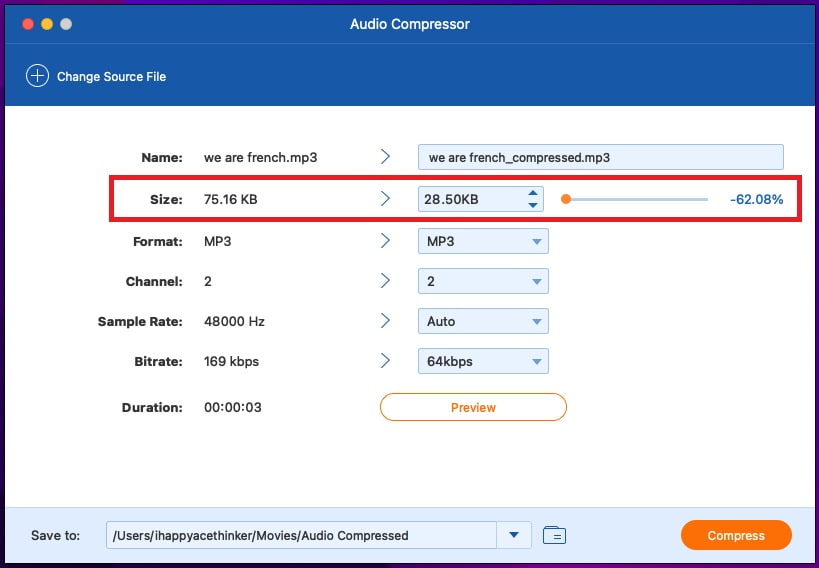
3. Eksempel mulighed lader dig lytte til den komprimerede lyd. Klik på Komprimer, hvis du er tilfreds med det for at bekræfte komprimeringsprocessen. Så får du komprimeret lyd af høj kvalitet med denne Audition-erstatning.
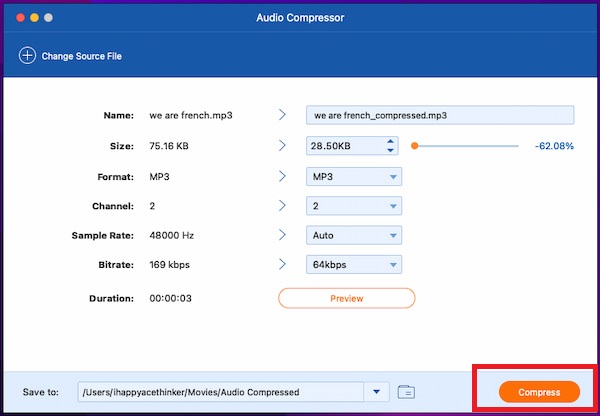
På andenpladsen på vores liste er vores webbaserede software AnyMP4 Audio Compressor Online. Det er et gratis Audition-alternativ, der er tilgængeligt for alle brugere. Det understøtter alle berømte lydfilformater som MP3, AAC, AC3, WAV, OGG, WMA, AMR, FLAC og forskellige andre formater for at reducere lydfilstørrelsen. Selv online er det sikkert at bruge uden annoncer eller malware. Desuden er det nemt at bruge, og selv amatørbrugere sparer tid. Hvad mere er, det bevarer kvaliteten af dine sange og optagelser! Så hvis du leder efter software, der er let at bruge og tilgængelig, så brug AnyMP4 Audio Compressor Online nu!
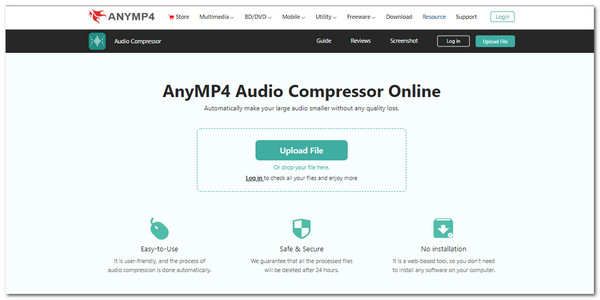
Lad os nu lære, hvordan du komprimerer dine lydfiler ved hjælp af dette webbaserede værktøjssæt.
1. Få adgang til linket til AnyMP4 Audio Compressor Online. På midten af skærmen vil du se uploadfilen. Klik på det for at uploade dine lydfiler.
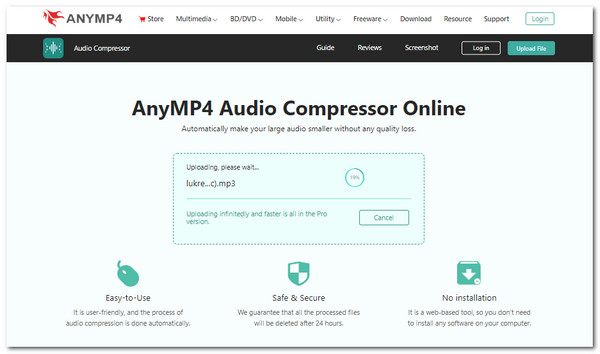
2. Når du har uploadet lydfilen, vil den tage dig til redigeringsgrænsefladen. På højre side, se på Værktøjer. Finde den Størrelse indstilling i toppen af værktøjerne. Træk indikatoren, eller skriv antallet af, hvor meget du vil have den komprimeret.
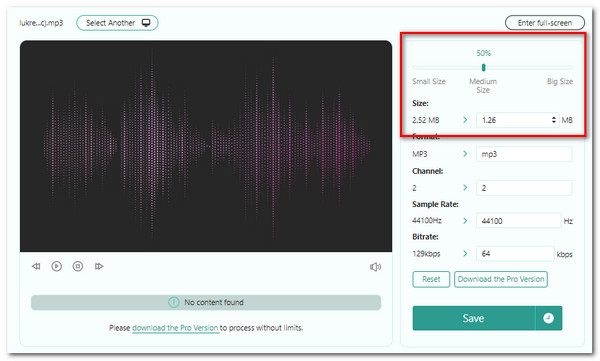
3. Når du er tilfreds, kan du eksportere eller Gem din komprimerede lyd.
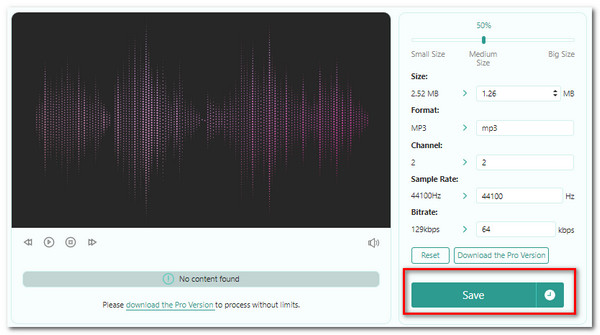
Og det er sådan, du komprimerer din lyd med AnyMP4 Audio Compressor Online.
Hvad er bedre, Audacity eller Adobe Audition?
Audition er en langt mere kraftfuld software end Audacity. Denne erklæring er tydelig, når du arbejder med en håndfuld lydfiler. Audition er en meget mere alsidig lydmodifikationssoftware.
Kan jeg prøve Adobe Audition gratis?
Ja, ved at gå til hjemmesiden og gå til hele 7-dages prøveversion af programmet.
Skal Adobe Audition automatisk tune?
Ja, den har en autotune-funktion til kunstnere og sangere.
Tillykke med at nå denne del af artiklen. Vi håber, at du ved, hvordan du komprimerer lydfiler i Adobe Audition. Og vi er sikre på, at du nu har et glimrende alternativ til at bruge Adobe Audition. Vi håber, at du konstant bruger AnyMP4-programmer i dit daglige liv. Del denne artikel med dine venner og familie. Besøg vores hjemmeside for flere artikler som denne. Tak skal du have!